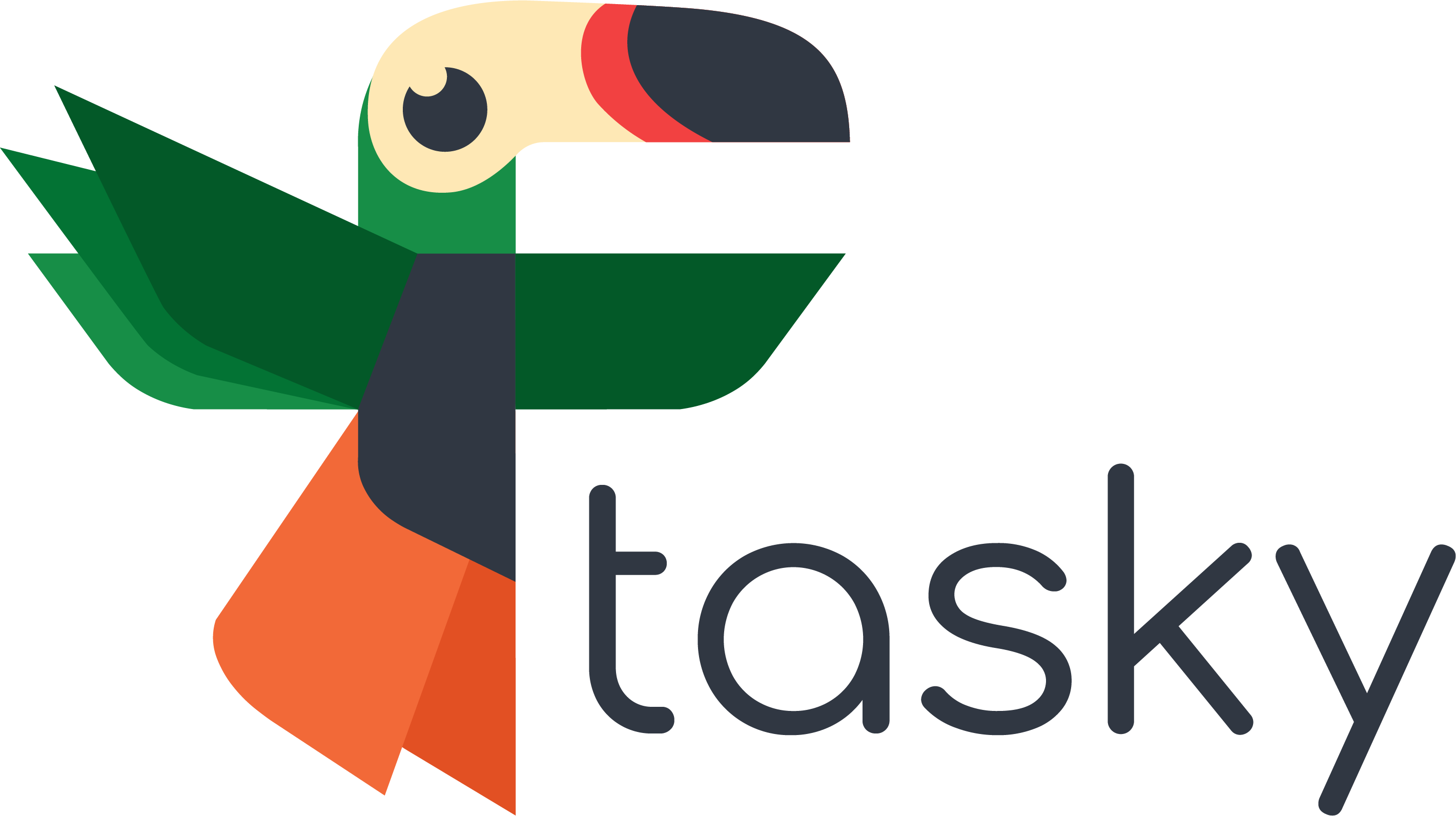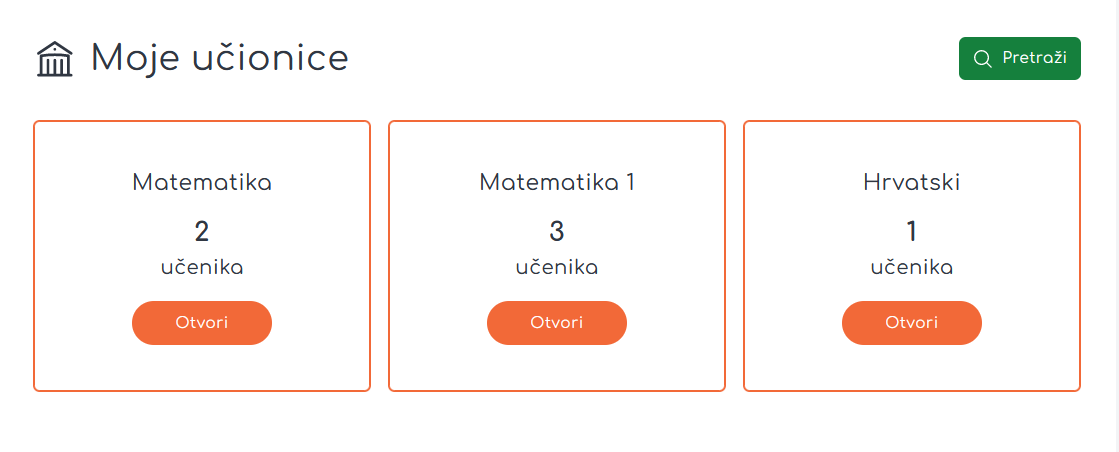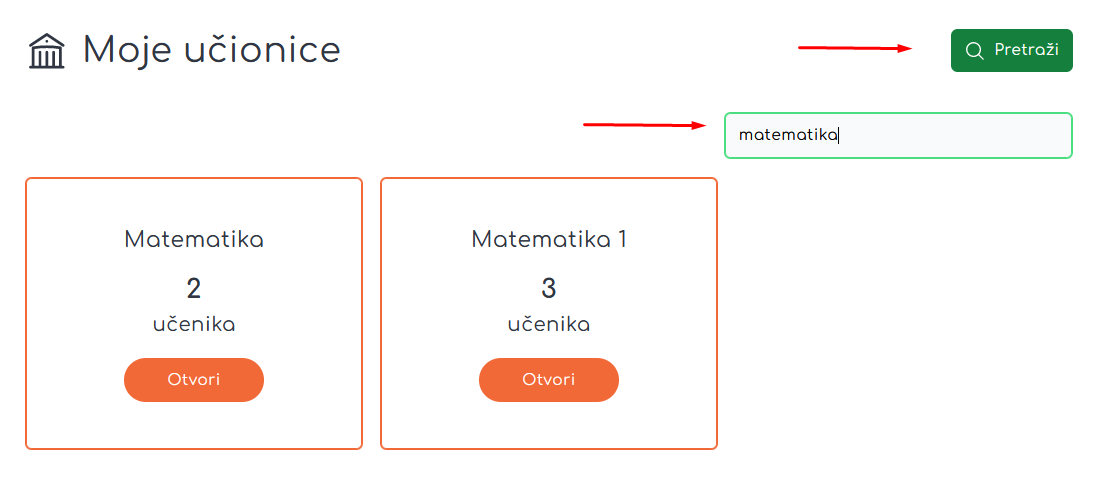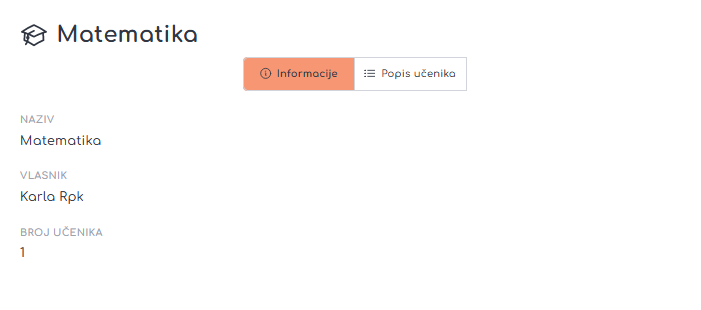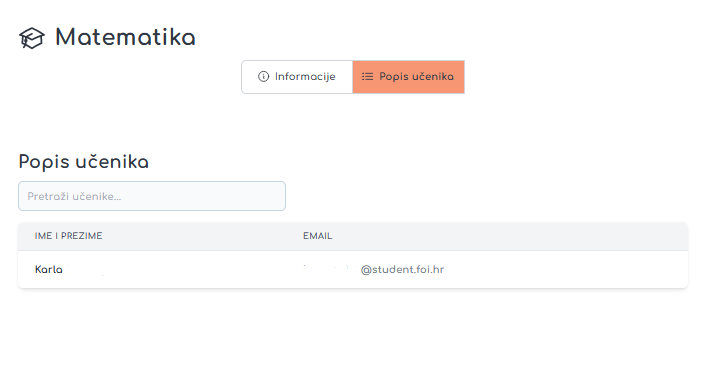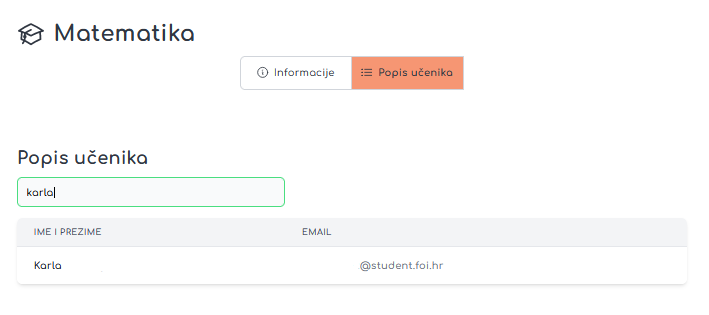Appearance
Učionice
Pojam Učionice kod učenika mogao bi značiti da se radi o nekoj vrsti privatne sobe, koju učenik koristi za učenje, ili o sobi koju je učitelj namijenio za rad s određenim učenikom. Unutar jedne učionice može biti više učenika, koji su grupirani prema nekoj kategoriji. Učionice mogu reprezentirati fizički razred u virtualnom obliku, ali i razrede samo s nekolicim učenika, koji se, na primjer, spremaju za natjecanja.
Da bi neki učenik mogao doći do popisa učionica, prvo je potrebno da odabere tab Učionice iz navigacijske trake. Način na koji to može učiniti je da mišem klikne na tekst Učionice. Kad je taj tab podcrtan crvenom bojom, znači da je stranica Učionice selektirana. Prikazano na slici ispod.
Odabir Učionica iz navigacijske trake
Nakon što je tab Učionice odabran, otvara se nova stranica koja se sastoji od popisa svih učionica u koje je uključen prijavljeni učenik. Uz svaku učionicu, naveden je njezin naziv, broj učenika koji su uključeni unutar učionice te dodatni gumb Otvori koji služi za detaljniji prikaz informacija za učionicu. Isto tako na toj se stranici nalazi i zeleni gumb Pretraži. Prikazano na slici ispod.
Popis učionica
Klikom na zeleni gumb Pretraži, otvara se polje za unos pojma za pretragu. Pretraga se izvršava prema nazivu učionice. Nakon što se polje pretrage prikaže, korisnik može kliknuti unutar njega i unijeti željeni pojam za pretragu. Na slici ispod, prikazano je kako se pojavio prozor za pretraživanje te kako je unesen pojam za pretragu. Tražile su se učionice koje unutar sebe sadrže naziv matematika.
Pretraga učionica
Kao što je već spomenuto, nakon klika na Otvori za neku učionicu, otvara se nova stranica na kojoj se mogu vidjeti neke dodatne informacije o samoj učionici te popis učenika. Crvenom bojom označena je opcija koja je prikazana na stranici. Dolaskom na samu učionicu, automatski su crvenom bojom označene Informacije. Kod popisa informacija za učionicu, vidljiv je naziv učionice, tko je njezin vlasnik, odnosno tko je kreirao tu učionicu, i koliko je učenika unutar te učionice. Vidljivo na slici ispod.
Pretraga učionica
Druga opcija je da se može vidjeti i popis učenika. Način na koji se dođe do toga je da se odabere opcija Popis učenika. Ako je popis učenika odabran, on postaje crvene boje. Kao što sam naziv govori, na toj stranici je prikazan popis svih učenika koji se nalaze unutar odabrane učionice. Unutar popisa, prikazano je ime i prezime te e-mail adresa učenika. Prikazano na slici ispod.
Popis učenika
Ovdje također postoji opcija pretraživanja, ali ona se odnosi na pretraživanje učenika unutar učionice. Ako korisnika zanima, nalazi li se neki učenik na popisu, može smo krenuti pisati ime ili prezime i sustav će automatski pronaći tog korisnika.
Pretraga učenika